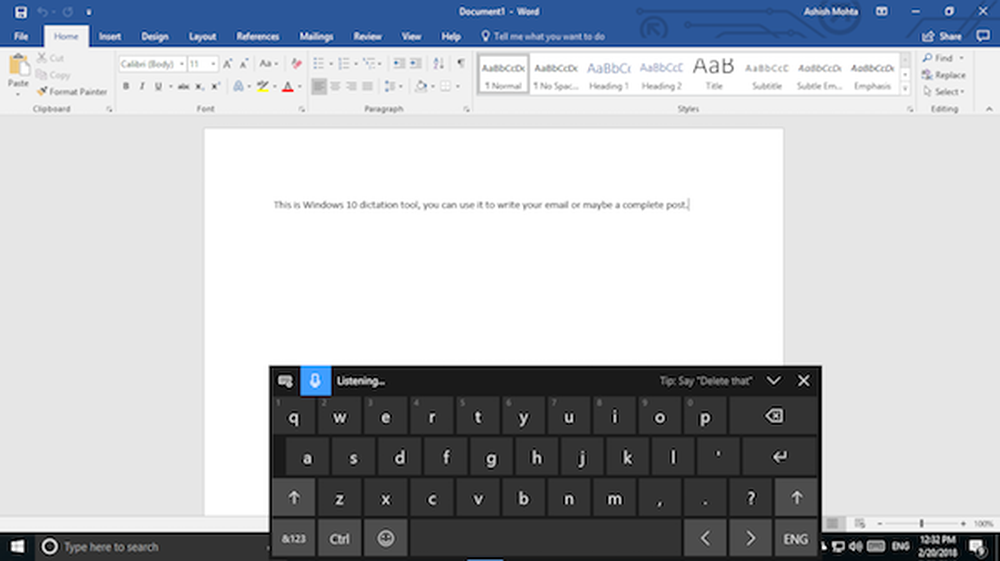Cómo usar escritorios virtuales en Windows 10

Agrega un escritorio virtual en Windows 10
Añadir otro escritorio es fácil. Puedes hacerlo haciendo clic en el Vista de tareas en la barra de tareas que se encuentra junto al menú Buscar e Iniciar, o use el método abreviado de teclado Tecla de Windows + Tabulador y seleccione Agregar un escritorio Como se muestra abajo. O puede agregar uno sin abrir el panel Vista de tareas usando Tecla de Windows + Ctrl + D.

Cambiar entre escritorios
Hay un par de maneras de cambiar entre varios escritorios. Puedes usar el atajo de teclado Tecla de Windows + Ctrl y el Flecha izquierda o derecha Clave en función de a dónde quieras ir. O con su mouse, haga clic en el botón Vista de tareas y luego en el escritorio que desea usar.

Mover ventanas entre escritorios
Cuando trabaje entre varios escritorios, a veces querrá mover ventanas abiertas de una a otra, y es fácil de hacer. Use el panel Vista de tareas para mostrar cada escritorio que creó y luego desplace el mouse sobre el escritorio con la pantalla que desea mover. Luego haga clic derecho en la ventana que desea mover, y en el menú que aparece, seleccione Mover a y luego el escritorio al que desea moverlo.
Por ejemplo, en la siguiente imagen, muevo la aplicación Noticias de mi primer escritorio virtual a la tercera.

Cerrar un escritorio
Cerrar un escritorio virtual es sencillo. Solo abre el panel Vista de tareas y luego cierra el que ya no necesites. También puede cerrar el escritorio actual en el que está trabajando sin abrir el panel de Vista de tareas presionando Tecla de Windows + Ctrl + F4. Pero vale la pena señalar que solo pude hacer que esa combinación de teclas funcionara en una de mis computadoras con Windows 10; recuerde que todavía estamos en la fase beta..
También tenga en cuenta que si cierra un escritorio que tiene aplicaciones abiertas, se transferirán al escritorio a la izquierda del que cierre..

Asumiría que se agregarán más funciones en las próximas versiones de vista previa de tecnología, por lo que es más una característica robusta como en Linux. Por ejemplo, las características que me gustaría ver son la capacidad de arrastrar programas entre escritorios, cambiar fondos de pantalla para cada escritorio o saltar a un escritorio específico sin tener que pasar por todos ellos.
Es bueno ver que Microsoft finalmente agregó escritorios virtuales. Con escritorios separados, es más fácil administrar diferentes proyectos sin tener la pantalla llena de aplicaciones abiertas, especialmente si no está usando una configuración de monitores múltiples..
Recuerde que cubriremos las nuevas funciones a medida que se agreguen a Windows 10, y si desea hablar sobre los últimos acontecimientos de Windows 10, visite nuestro Foro de Windows 10.